IntelliJ IDEA2020.2.2創建Servlet方法及404問題
第一次用IntelliJ IDEA寫java代碼,之前都是用eclipse,但eclipse太老了。
下面為兄弟們奉上IntelliJ IDEA創建Servlet方法,寫這個的目的也是因為在網上找了很多資料但都過時了,所以把我走過的坑和彎路直接告訴兄弟們,為大家節省點寶貴的時間。
說一下現在創建Servlet或者是web和之前的主要區別,之前是直接創建,現在是先要創建java項目 然后通過添加支持框架變成Servlet或者web項目
下面這些截圖最好都看完,因為有的地方有坑,都在后面的截圖里。
我用的IntelliJ IDEA是2020.2.2企業破解版本
下面就是創建servlet的并運行的步驟了:
1.創建java項目
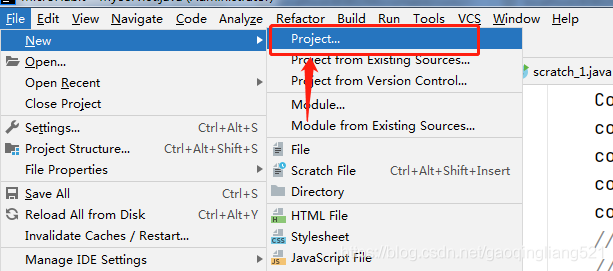
2.選擇java

3.點next

4.為項目起名

5.創建完java項目的目錄結構
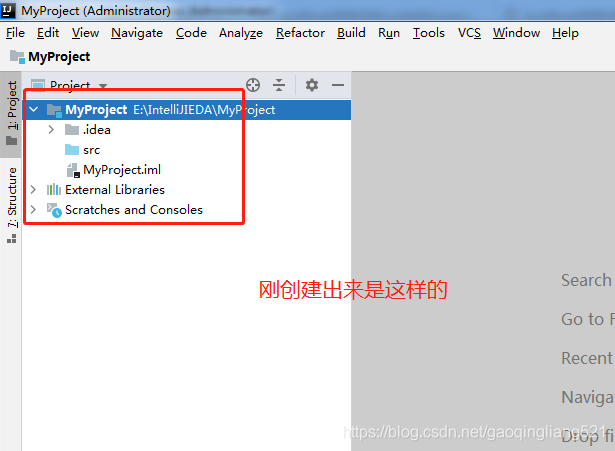
6.將java項目變成servlet項目

7.

8.
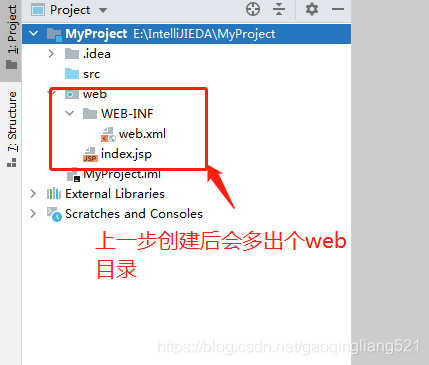
9.在WEB-INF中增加 classes 和 lib
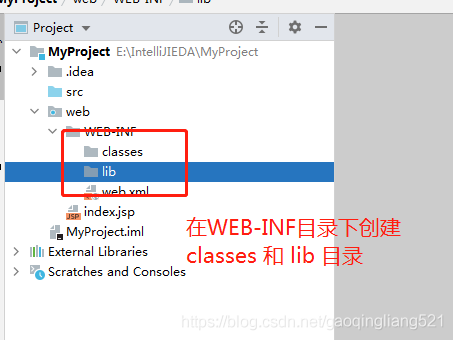
10.將classes和lib 兩個目錄配置到項目中
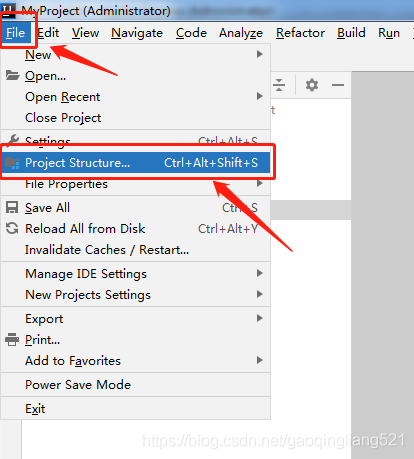
11.

12.配置完成
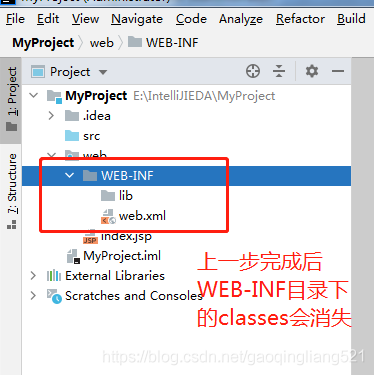
13.創建servlet
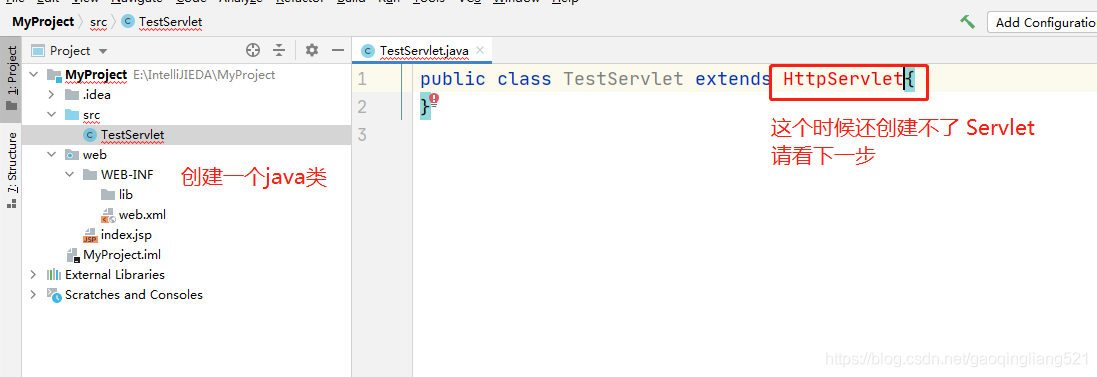
14.導入servlet需要的支持包
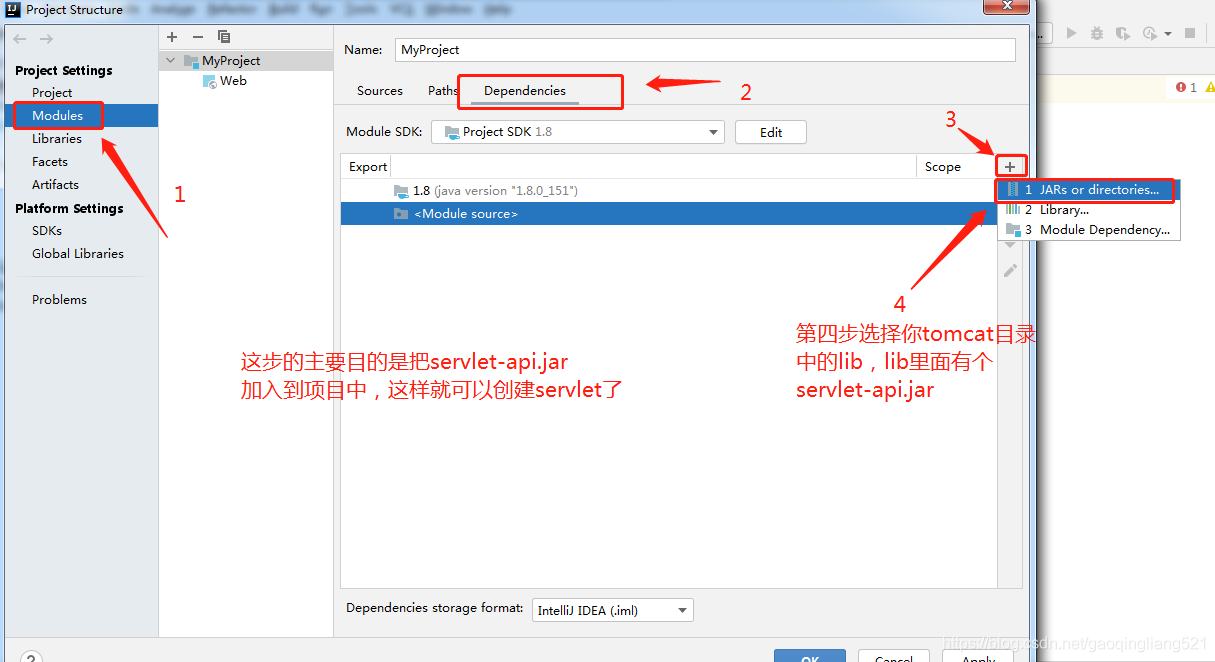
15.將tomcat目錄lib中的servlet-api.jar加入到項目中

16.出現這個界面說明加入成功
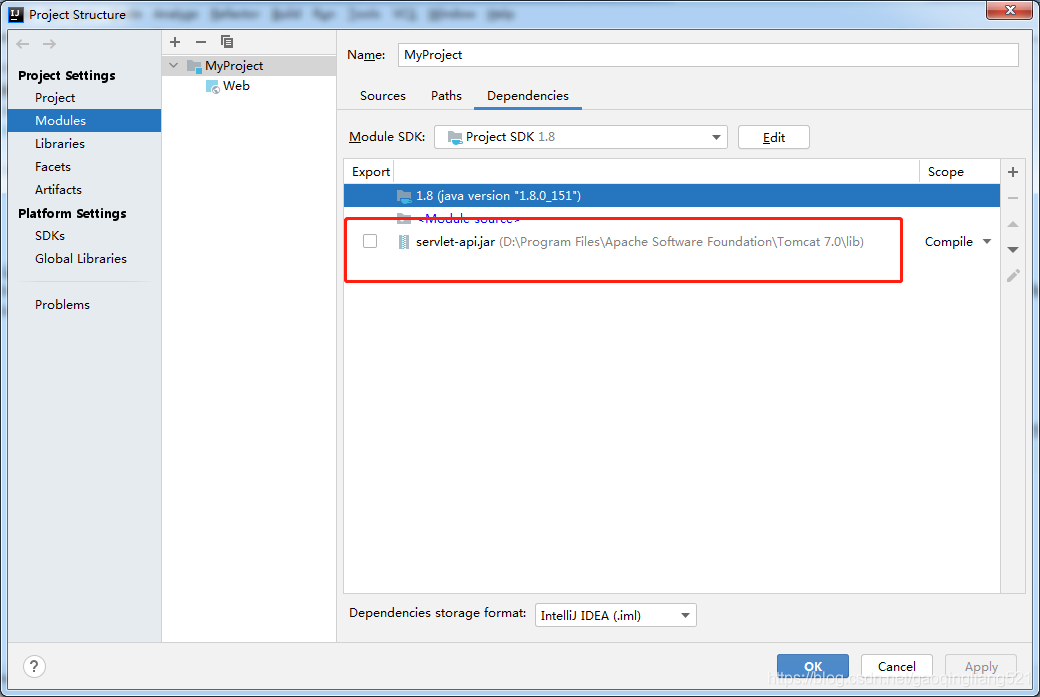
17.添加完servlet-api.jar就可以導包了

18.到此項目servlet項目已經創建好了,下面是配置tomcat到idea中
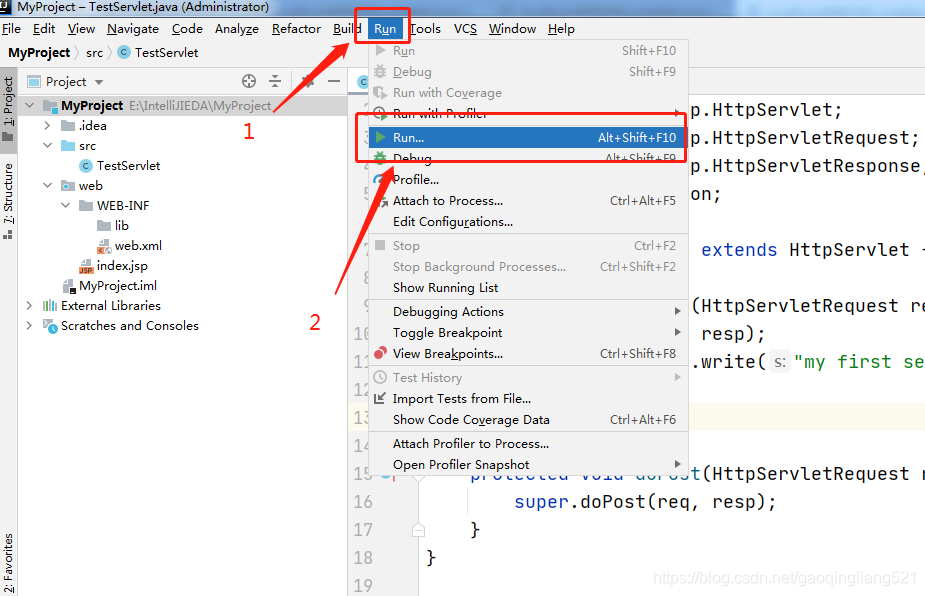
19.
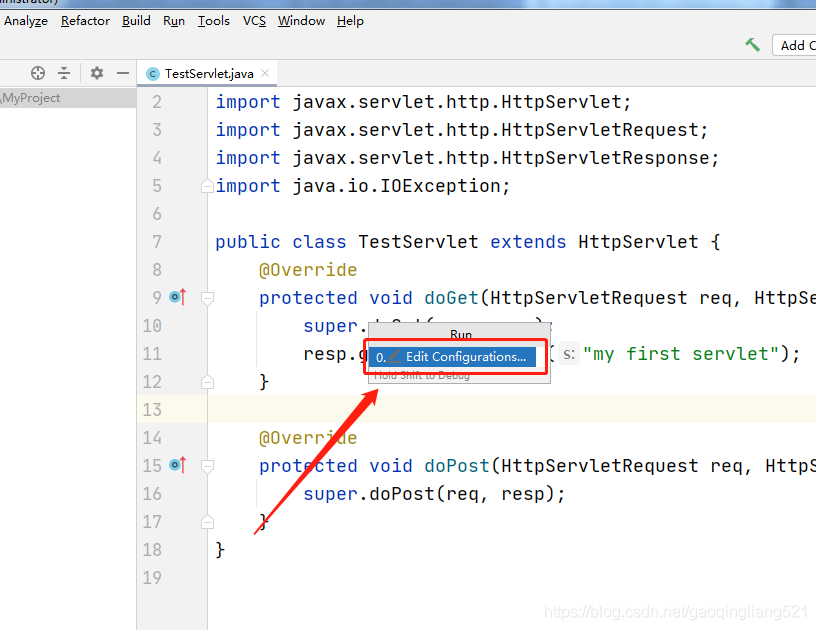
20.在“+”中找到 Tomcat Server - Local 然后雙擊
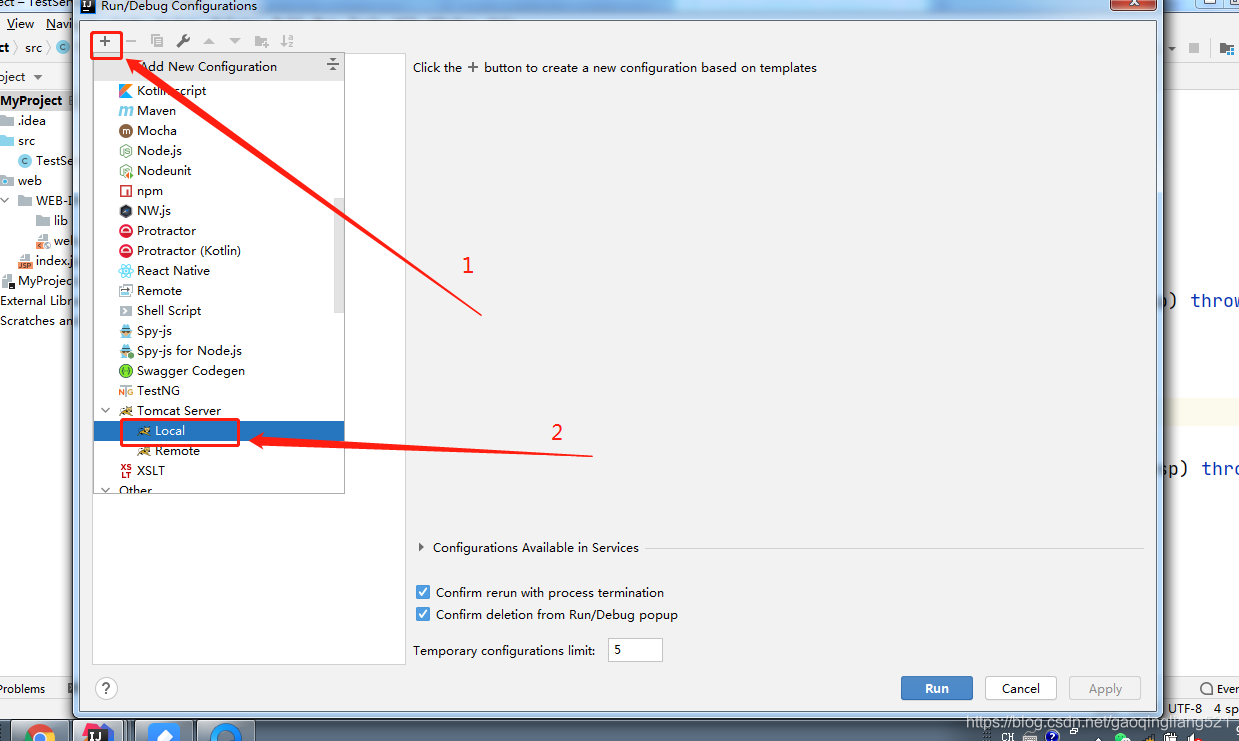
21.配置tomcat運行環境,這里需要注意一下右下角的fix,這個配置不好會出現404

22.我之前因為這個配置問題卡了半天,一直報404
訪問這個http://localhost:8080/MyProject_war_exploded 可以訪問
訪問http://localhost:8080/MyProject/TestServlet 一直報404
就是因為下面這個配置的原因
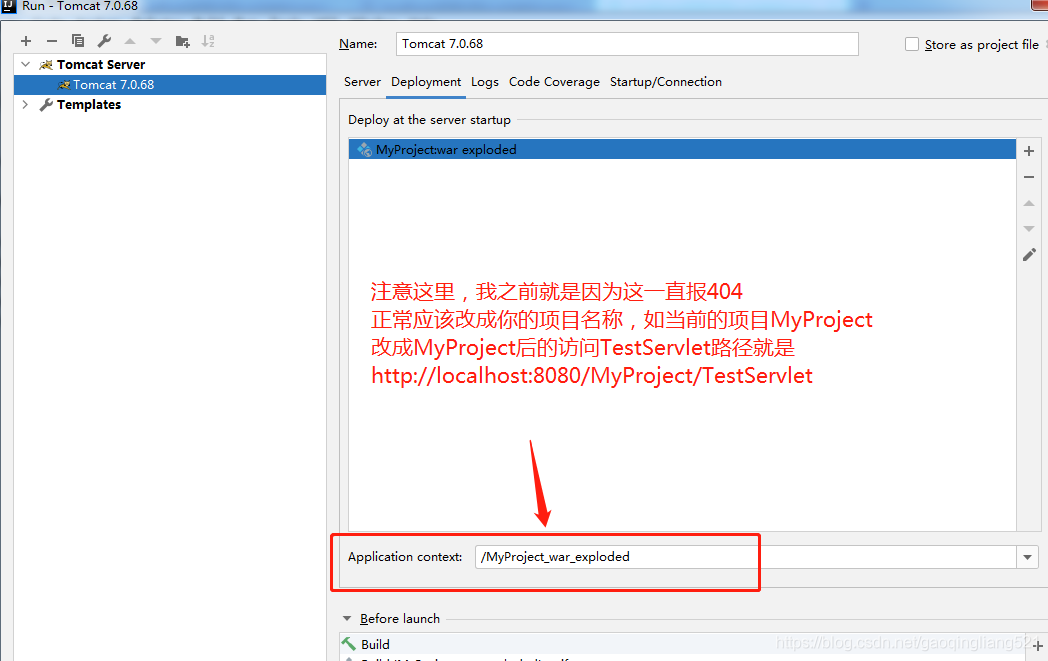
23.配置訪問的注解和要輸出的內容,這里有個問題 需要看一下該圖下面的24 不然會訪問時會報405
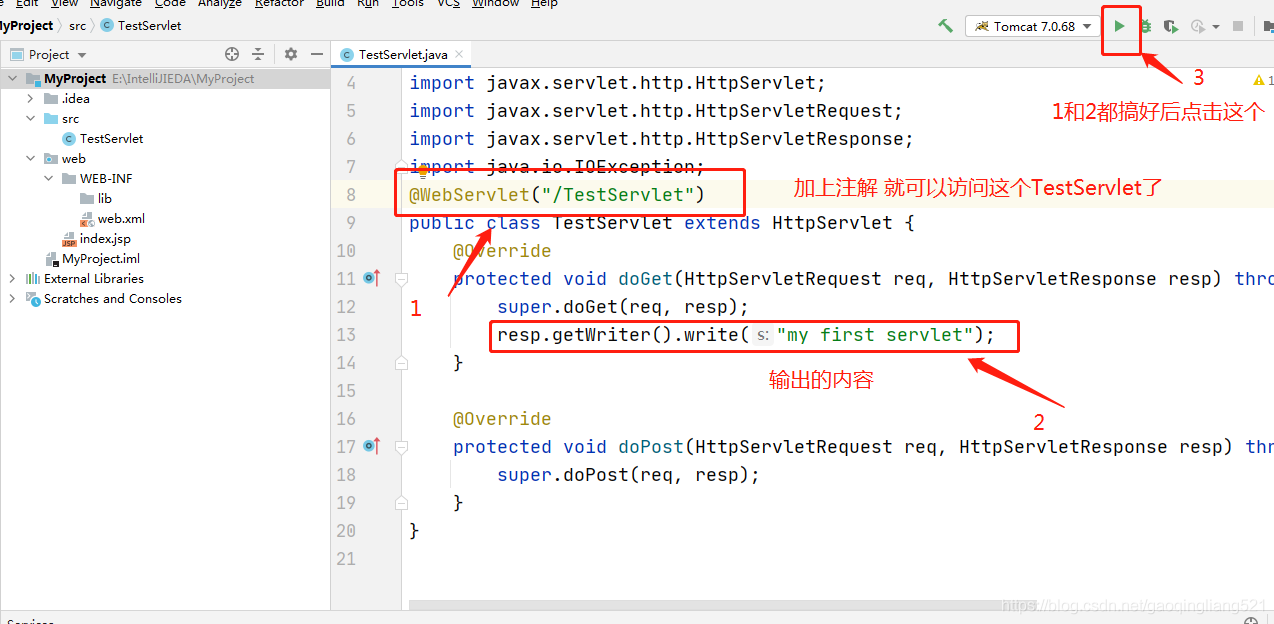
24.把圖中的兩段代碼刪除
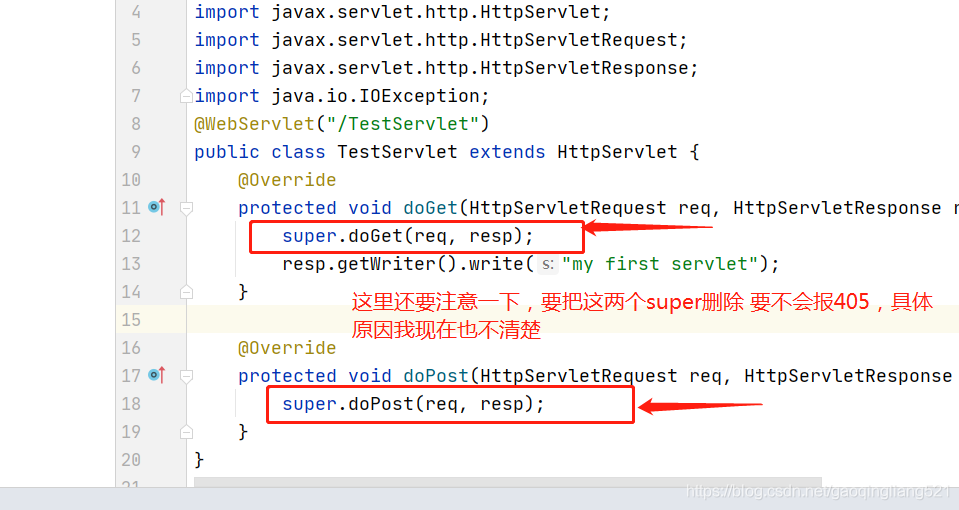
25.到這就成功了
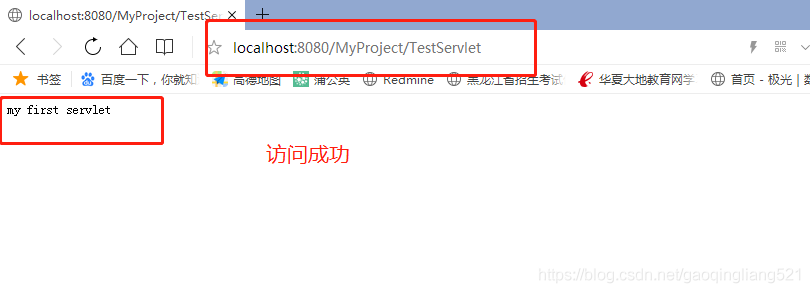
成功的兄弟記得給個好評啊。截這些圖給我累完了都,哈哈。
到此這篇關于IntelliJ IDEA2020.2.2創建Servlet方法及404問題的文章就介紹到這了,更多相關IDEA創建Servlet內容請搜索好吧啦網以前的文章或繼續瀏覽下面的相關文章希望大家以后多多支持好吧啦網!
相關文章:
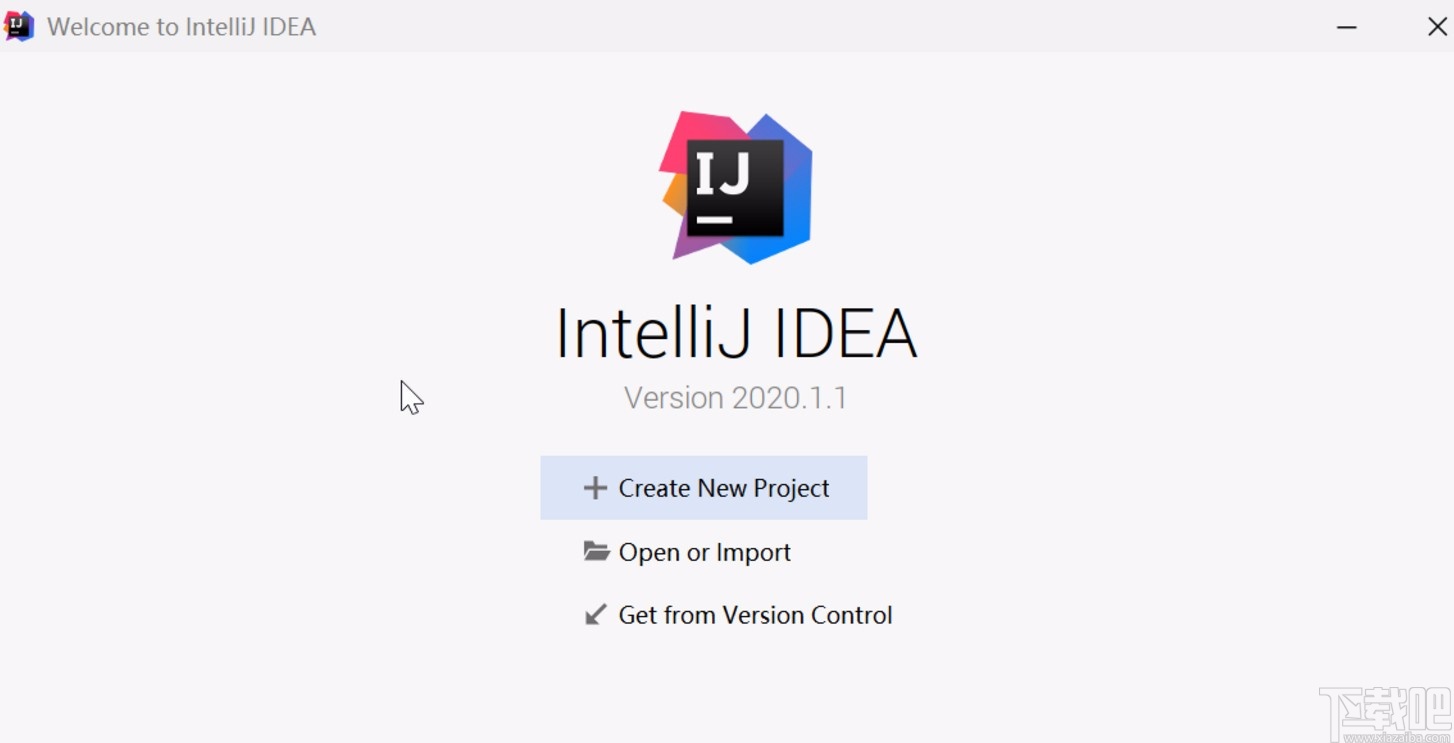
 網公網安備
網公網安備